Khi truy cập một trang web bất kì trên trình duyệt Edge, bạn thường nhận được các yêu cầu thông tin cá nhân, quyền truy cập vị trí, gửi thông báo hoặc truy cập camera hay microphone. Ngoài các website trò chuyện video, chắc hẳn bạn không bao giờ muốn những trang web khác truy cập các thông tin cá nhân của mình.
Rất may là Windows cho phép bạn thu hồi quyền sử dụng camera và microphone từ các trang web trong trình duyệt Edge. Nếu bạn đã vô tình chấp nhận yêu cầu truy cập các thông tin nhạy cảm hay chỉ đơn giản là không muốn các yêu cầu này hoạt động, bạn có thể dễ dàng vô hiệu hóa chúng.
- Đầu tiên, bạn cần mở Edge và nhấp vào biểu tượng menu ba chấm ở phía trên cùng bên phải.
- Nhấp vào Settings, sau đó chuộn xuống và chọn Advanced Settings.
- Trong tiêu đề Notifications, nhấp chọn Manage và bạn sẽ thấy một danh sách các trang web mà bạn đã bật thông báo. Điều chỉnh thanh trượt để vô hiệu hóa chúng.

Tắt hoàn toàn quyền truy cập vị trí, microphone và camera cho tất cả các trang web trong Edge
Mở menu Settings trong Windows 10. Chọn mục Privacy, sau đó chọn loại quyền mà bạn muốn từ chối ở thanh bên trái: Location, Microphone hoặc Camera.
Trong mục Choose apps that can use your ..., điều chỉnh thanh trượt thành tắt ở mục Microsoft Edge. Bây giờ, bạn sẽ không phải lo lắng việc các trang web yêu cầu nữa.

Lưu ý: Bạn cần cân nhắc kĩ khi tắt các quyền truy cập này. Ví dụ, khi bạn chặn quyền truy cập camera, các trang web hội nghị truyền hình sẽ hoạt động không thuận tiện.
- Cách khắc phục 5 vấn đề thường gặp trên trình duyệt Microsoft Edge
- Cách sử dụng Microsoft Edge trong Windows 10 để chia sẻ nội dung web
Bạn cảm thấy như thế nào khi bị làm phiền bởi yêu cầu trên các trang web? Bạn đã thu hồi quyền truy cập nào từ Edge chưa? Hãy cho chúng tôi biết ý kiến bằng cách comment bên dưới nhé!
 Công nghệ
Công nghệ  Windows
Windows  iPhone
iPhone  Android
Android  Học CNTT
Học CNTT  Download
Download  Tiện ích
Tiện ích  Khoa học
Khoa học  Game
Game  Làng CN
Làng CN  Ứng dụng
Ứng dụng 

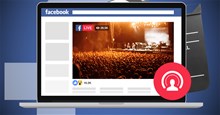



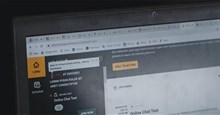


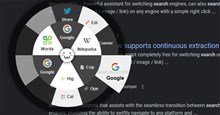


 Linux
Linux  Đồng hồ thông minh
Đồng hồ thông minh  Chụp ảnh - Quay phim
Chụp ảnh - Quay phim  macOS
macOS  Phần cứng
Phần cứng  Thủ thuật SEO
Thủ thuật SEO  Kiến thức cơ bản
Kiến thức cơ bản  Dịch vụ ngân hàng
Dịch vụ ngân hàng  Lập trình
Lập trình  Dịch vụ nhà mạng
Dịch vụ nhà mạng  Dịch vụ công trực tuyến
Dịch vụ công trực tuyến  Nhà thông minh
Nhà thông minh  Quiz công nghệ
Quiz công nghệ  Microsoft Word 2016
Microsoft Word 2016  Microsoft Word 2013
Microsoft Word 2013  Microsoft Word 2007
Microsoft Word 2007  Microsoft Excel 2019
Microsoft Excel 2019  Microsoft Excel 2016
Microsoft Excel 2016  Microsoft PowerPoint 2019
Microsoft PowerPoint 2019  Google Sheets - Trang tính
Google Sheets - Trang tính  Code mẫu
Code mẫu  Photoshop CS6
Photoshop CS6  Photoshop CS5
Photoshop CS5  Lập trình Scratch
Lập trình Scratch  Bootstrap
Bootstrap  Ứng dụng văn phòng
Ứng dụng văn phòng  Tải game
Tải game  Tiện ích hệ thống
Tiện ích hệ thống  Ảnh, đồ họa
Ảnh, đồ họa  Internet
Internet  Bảo mật, Antivirus
Bảo mật, Antivirus  Họp, học trực tuyến
Họp, học trực tuyến  Video, phim, nhạc
Video, phim, nhạc  Giao tiếp, liên lạc, hẹn hò
Giao tiếp, liên lạc, hẹn hò  Hỗ trợ học tập
Hỗ trợ học tập  Máy ảo
Máy ảo  Điện máy
Điện máy  Tủ lạnh
Tủ lạnh  Tivi
Tivi  Điều hòa
Điều hòa  Máy giặt
Máy giặt  Quạt các loại
Quạt các loại  Cuộc sống
Cuộc sống  Kỹ năng
Kỹ năng  Món ngon mỗi ngày
Món ngon mỗi ngày  Làm đẹp
Làm đẹp  Nuôi dạy con
Nuôi dạy con  Chăm sóc Nhà cửa
Chăm sóc Nhà cửa  Du lịch
Du lịch  Halloween
Halloween  Mẹo vặt
Mẹo vặt  Giáng sinh - Noel
Giáng sinh - Noel  Quà tặng
Quà tặng  Giải trí
Giải trí  Là gì?
Là gì?  Nhà đẹp
Nhà đẹp  TOP
TOP  Ô tô, Xe máy
Ô tô, Xe máy  Giấy phép lái xe
Giấy phép lái xe  Tấn công mạng
Tấn công mạng  Chuyện công nghệ
Chuyện công nghệ  Công nghệ mới
Công nghệ mới  Trí tuệ nhân tạo (AI)
Trí tuệ nhân tạo (AI)  Anh tài công nghệ
Anh tài công nghệ  Bình luận công nghệ
Bình luận công nghệ